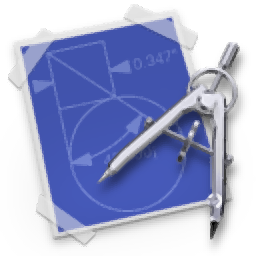
数学插图软件
v2.0.8 绿色版- 软件大小:12.3 MB
- 更新日期:2019-12-30 15:22
- 软件语言:简体中文
- 软件类别:图像其它
- 软件授权:免费版
- 软件官网:待审核
- 适用平台:WinXP, Win7, Win8, Win10, WinAll
- 软件厂商:

软件介绍 人气软件 下载地址
数学插图软件是一款功能强大的数学插图工具,其具备了简单直观的操作界面,您可以直接在工具栏中应用绘制、约束(输入)、注释、构造、符号等工具在编辑窗口进行所见所得的编辑操作,同时,还能够支持计算坐标、面积、周长、向量坐标、参数方程、一般方程等计算(输出)功能,当用户完成编辑与创建后,可以选择保存为多种格式,并允许您直接进行打印,非常的方便实用,总的来说,数学插图软件为您带来一套完善的数学插图解决方案,有需要的朋友赶紧下载吧!
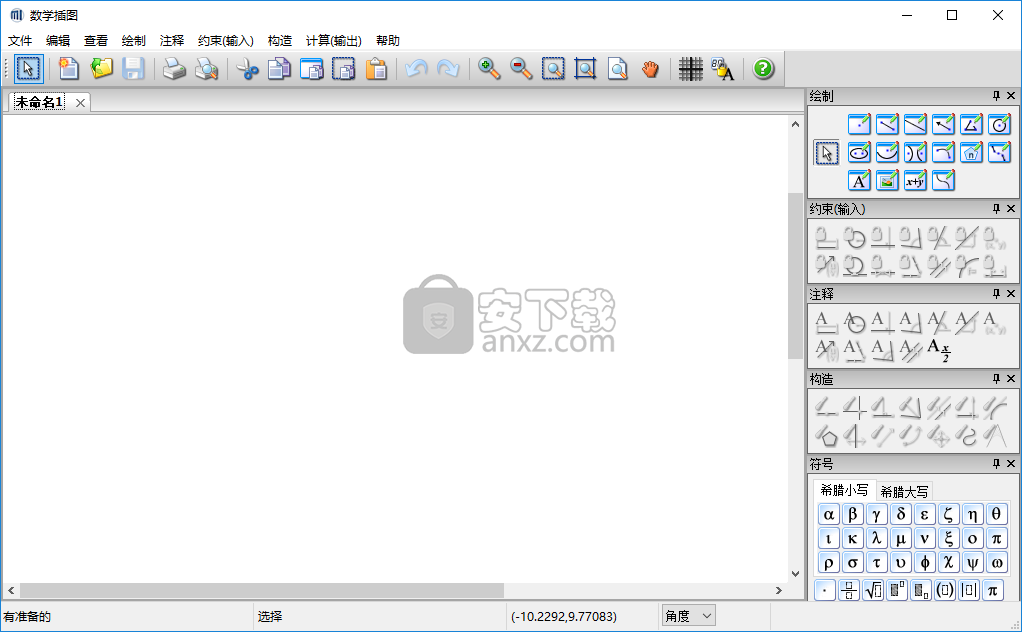
软件功能
“数学插图”将根据您指定的任何约束或构造或仅根据草图在几何中进行计算。 计算仅以实数形式输出。 如果您对符号操作感兴趣,请查看几何表达式。
为每种选择类型设置线条颜色和样式。
设置标签的字体相关属性,其他几何元素的颜色和大小/样式。
设置文本的字体属性,插入图片的旋转角度和透明度,以及“文本和图片”的“固定”状态。缩放操作的结果是,固定的文本和图片不会相对于页面边界移动。
设置字母数字输入和输出的属性,数学计算默认值。
设置“主要和次要网格”的属性,坐标轴和“页面边界”线。
更改图形实体类型的默认设置将适用于该类型的所有实体,但其属性已单独设置的实体除外,方法是选择该实体,然后选择“编辑/属性”,或从“选择上下文”菜单中右键单击“所有属性”。同样,单独固定或取消固定的文本,图片或表达式也不会受到默认固定设置更改的影响。
软件特色
可让您在短时间内为数学工作表,测试和演示文稿创建高质量的数学图。
只需绘制几何图形,添加符号约束和其他注释,您的图表将按比例绘制。
构造和计算工具显示在绘图窗口的侧面。 这些工具箱可以显示在左侧或右侧面板,顶部或底部面板上,在单独的窗口中浮动或隐藏。
当前模式-绘图工具箱中的每个图标代表一个模式。 单击工具后需要其他输入的工具将在此字段中显示其他提示。
光标坐标-在图中显示光标的当前坐标。
角度模式-一个下拉窗口,可方便地从弧度更改为度,反之亦然。 也可以在“首选项”对话框-“编辑” /“首选项” /“数学”中更改此默认值。
安装方法
1、下载并解压软件,双击安装程序进入数学插图软件安装向导,单击【下一步】。
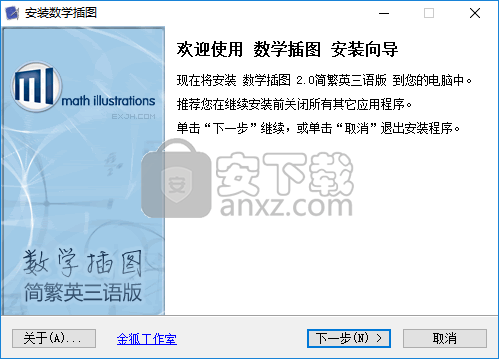
2、选择目标位置,用户可以选择默认的C:\Program Files (x86)\Math Illustrations,也可以自定义。
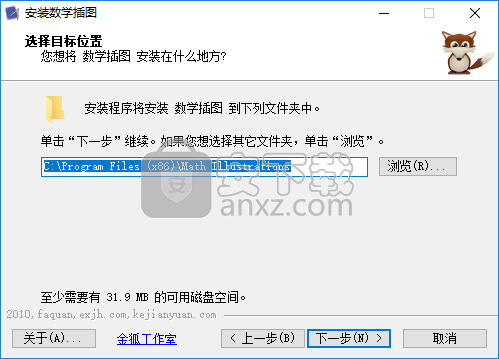
3、选择开始菜单文件夹,用户可以选择默认的数学插图 2.0简繁英三语版,也可以自定义。
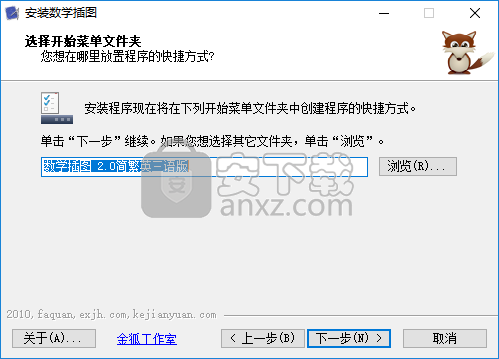
4、选择附加任务,们可以根据需要勾选。
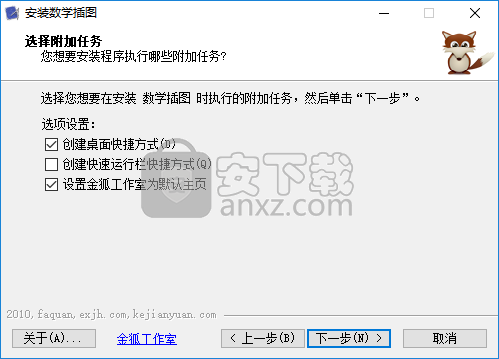
5、弹出如下的数学插图安装向导完成的提示,点击【完成】结束。
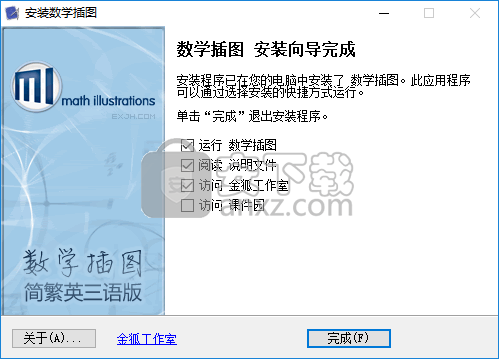
使用方法
1、运行数学插图软件,进入如下所示的软件主界面。
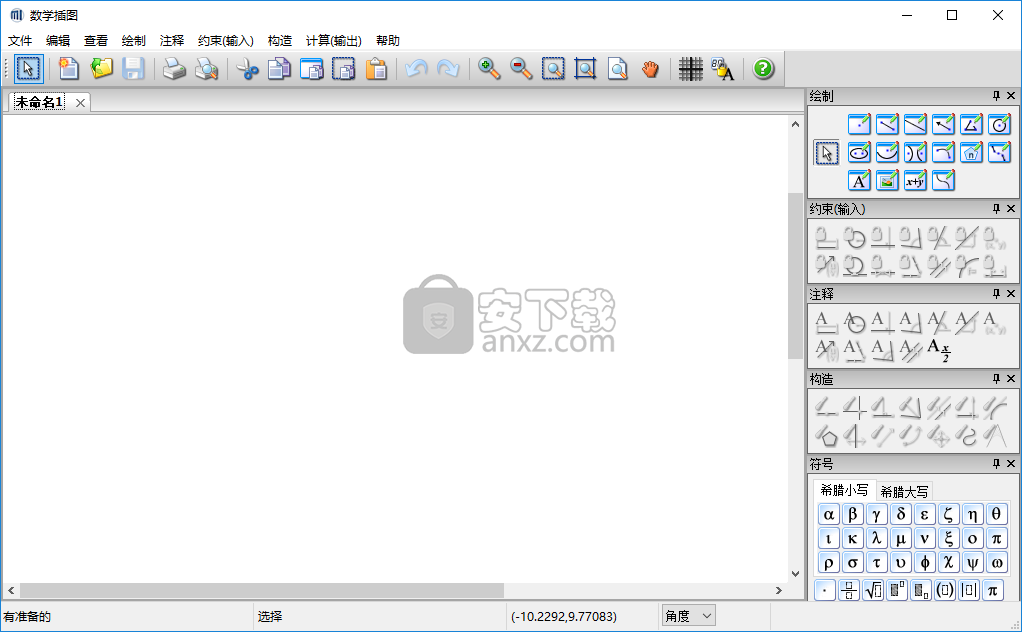
2、点击菜单栏上的【新建】按钮,然后创建寻的数学插图项目。
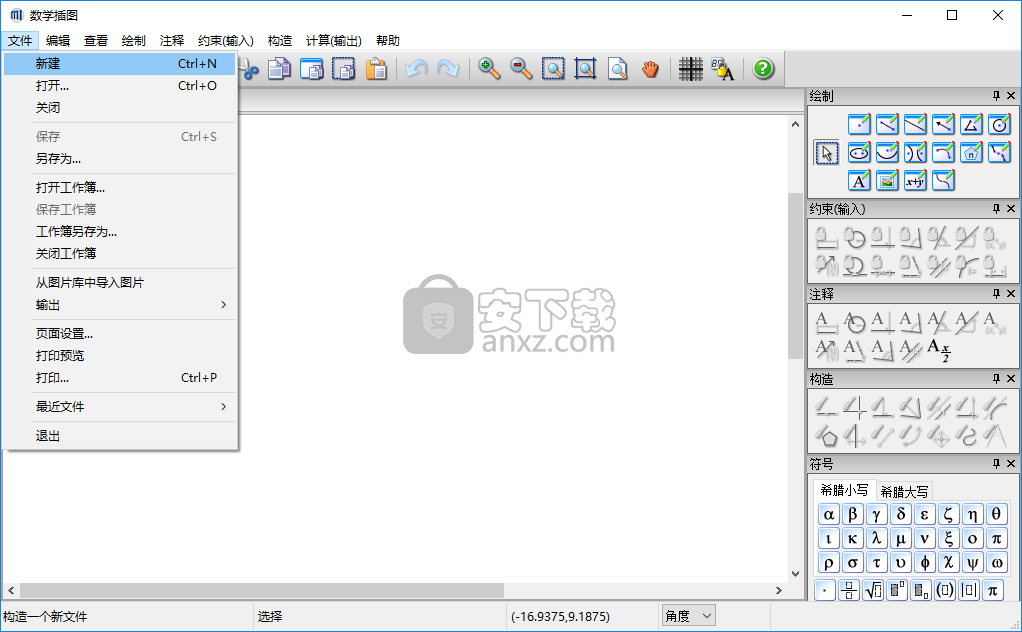
3、在编辑窗口中提供了绘制、约束、注释、构造、符号等多种功能。
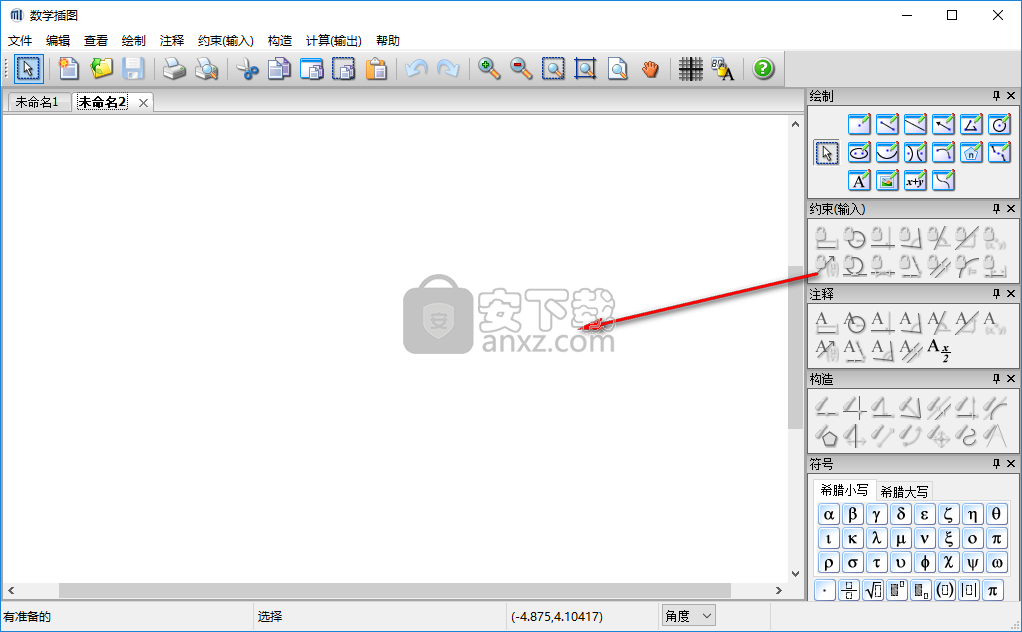
4、在计算(输出)一栏中提供了距离/长度、半径、角、方向、斜率、坐标、面积等多种功能。
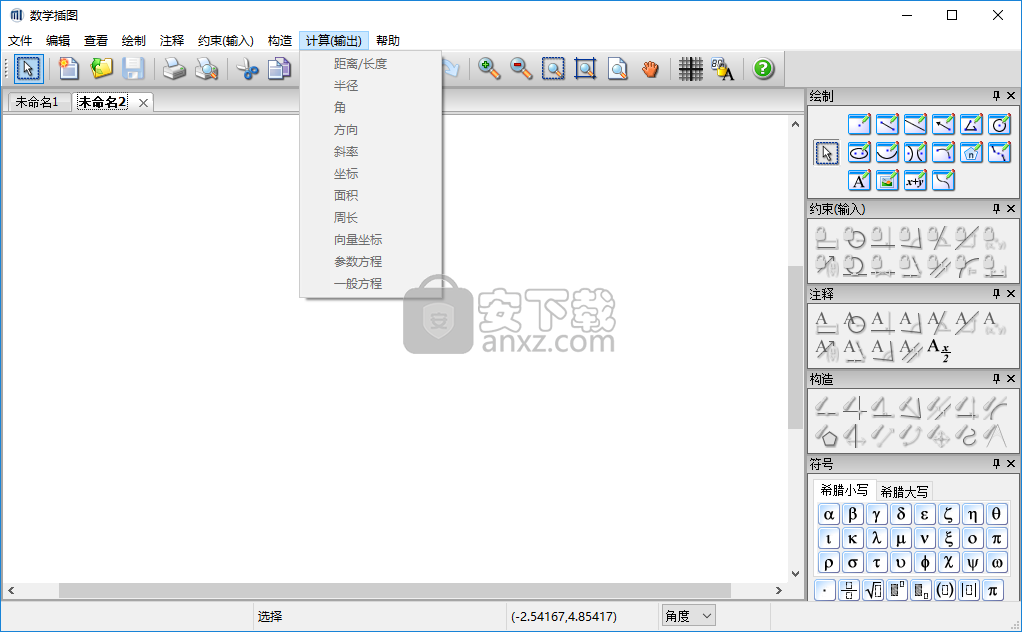
5、在编辑窗口用户可以进行所见所得的编辑操作。
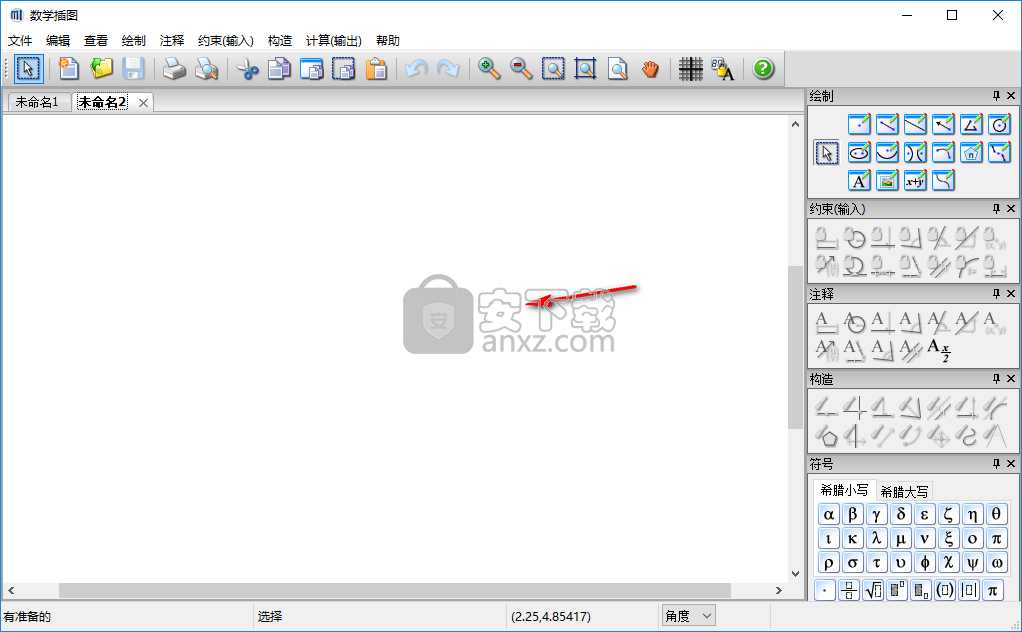
人气软件
-

vray for 3dmax2021 449 MB
/英文 -

coolorus cs6(PS色环插件) 0.76 MB
/简体中文 -

Benbox(激光雕刻软件) 35.40 MB
/多国语言 -

微信交易记录生成器 23.10 MB
/简体中文 -

印章大师11 5.0 MB
/简体中文 -

diffimg(图像对比软件) 28.0 MB
/简体中文 -

微赞图片直播同步助手 13.7 MB
/简体中文 -

imagelab(凝胶成像系统软件) 83.8 MB
/简体中文 -

set a light 3d studio(3D室内摄影布光软件) 2191 MB
/简体中文 -

小狐狸颜色拾取调色工具 0.25 MB
/简体中文


 ExifTool(图片信息查看工具) v12.65
ExifTool(图片信息查看工具) v12.65  G2(可视化引擎) v5.0.12
G2(可视化引擎) v5.0.12  Quick Any2Ico(图标提取器) v3.3.0.0
Quick Any2Ico(图标提取器) v3.3.0.0  OkMap Desktop(GPS制图软件) v14.12
OkMap Desktop(GPS制图软件) v14.12  chemoffice suite 2020(化学建模和绘图软件) v20.0.0.41 附安装教程
chemoffice suite 2020(化学建模和绘图软件) v20.0.0.41 附安装教程  acdsee pro 2019补丁 附安装教程
acdsee pro 2019补丁 附安装教程  贴图专家 V2.2 Build 20050809 完美
贴图专家 V2.2 Build 20050809 完美  Lunacy(Sketch文件预览编辑工具) v4.0.3
Lunacy(Sketch文件预览编辑工具) v4.0.3 















